Como cargar MP4 en YouTube libremente
Aunque existen muchos formatos de videos disponibles en el mercado pero, MP4 es el mejor entre ellos. YouTube es el lugar donde podemos conseguir esta oportunidad para subir todos esos videos de tipo. Pero YouTube declara MP4 como formato oficial para subir vídeos. Aunque dice subir Video de MP4, en algún momento durante la carga, no sube MP4 formatados de vídeo a YouTube debido a la diferente configuración o codec no compatible. También estamos requeridos a veces para editar nuestro video antes de subirlo en YouTube. En este artículo le diremos cómo editar el vídeo, convertir formato compatible YouTube MP4 y subirlo a YouTube de una forma fácil y autopista de molestia.
- Parte 1: Corte/cultivo/editar/convertir MP4 antes de subir
- Parte 2: Subir archivos MP4 a YouTube
- Parte 3: ¿Qué formatos soporta YouTube?
Parte 1: Corte/cultivo/editar/convertir MP4 antes de subir
Como sabemos que YouTube no admite todos los formatos, tienes que editar el vídeo antes de subirlos. Para editar y convertir el vídeo en el formato correcto, necesita Wondershare Video Converter Ultimate . Está disponible en internet y se puede descargar gratis.
Wondershare Video Converter Ultimate 1.1
Este es el mejor software, que contiene 30 x potencia de conversión de vídeo más rápido. Tiene potencia total conversión de formatos de 159. Siempre actualizar su software por próximo formato de vídeo y es el software más fácil de usar. Además tiene una característica que puede transferir cualquier video sin cable USB. También puede crear perfectamente su vídeo por ti mismo. Wondershare Video Converter Ultimate tiene las siguientes funciones básicas.

- • Ajuste, combinación, cultivos, efectos especiales
- • Rotar, marca de agua, subtítulos
- • Cambio de relación de aspecto, volumen
- • Brillo, saturación, contraste
- • Desentrelazado, escala de grises y mucho más!
Paso 1 Cómo MP4 edición de cosecha de corte con Wondershare Video Converter Ultimate
Estos pasos son para mostrar cómo editar el vídeo utilizando Wondershare Video Converter Ultimate.
Añadir el vídeo que desea editar
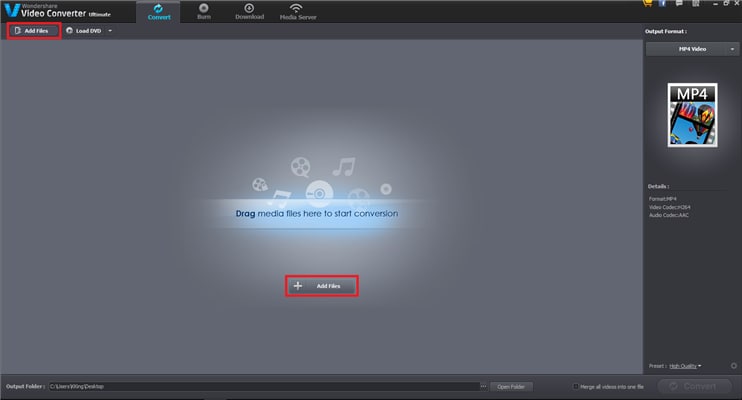
Figura: 1
- Instalar y ejecutar su Wondershare Video Converter Ultimate.
- Haga clic en los botones de "Añadir archivos" o "Arrastrar y soltar" de usted archivos navegador (figura: 1).
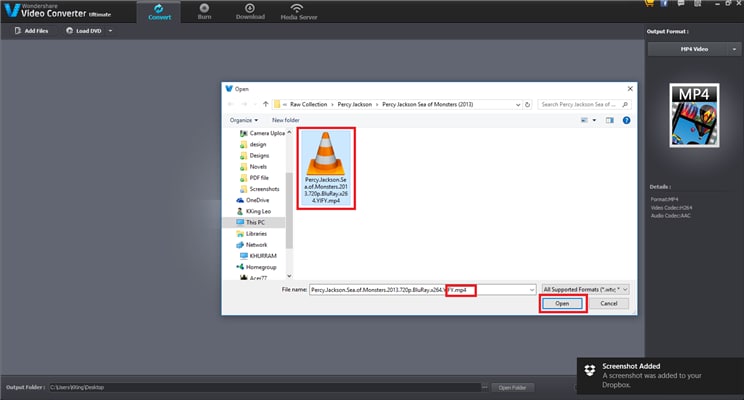
Figura: 2
- Después de hacer clic en "Agregar archivos" una pequeña ventana abierta (figura: 2).
- Seleccione el archivo MP4 y haga clic en "Abrir"
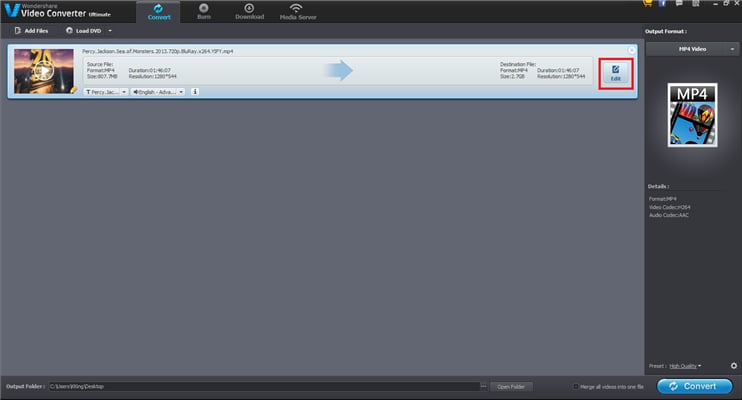
Figura: 3
- Ahora puedes ver su video en software
- Para editar el vídeo, haga clic en el botón "Editar"
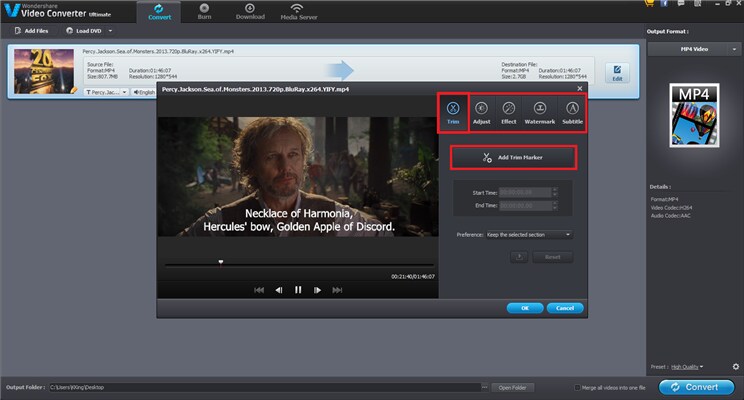
Figura: 4
- Ahora aparece una ventana editable donde se puede totalmente personalizados tus vídeos
- En esta ventana hay cinco pestañas principales
- Trim
- Ajustar
- Efecto
- Marca de agua
- Subtítulos
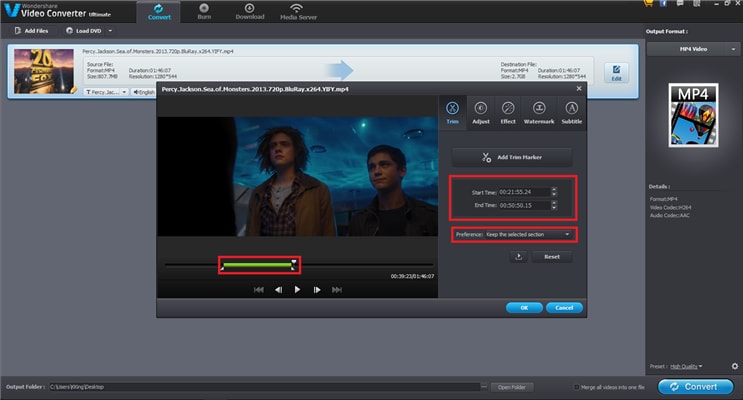
Figura: 5
Recortar / cortar Video
- De "Ajuste" puede cortar cualquier video para hacer clip corto o saltar cualquier clip de vídeo
- Si desea guardar los clips cortos, manualmente puede poner hora de inicio y final en caja lateral (o)
- Seleccione la duración de clip deseada de la línea de tiempo, longitud seleccionada aparecerá en color verde
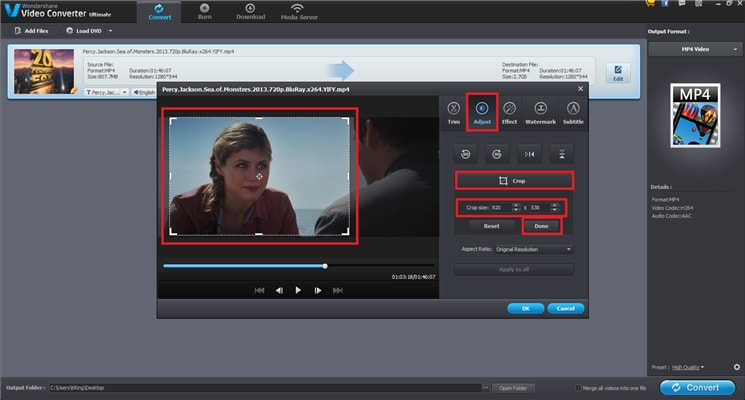
Figura: 6
Cultivo
- Al igual que fotografías también puede recortar cualquier vídeo
- Para recortar el vídeo, seleccione "Adujst"
- Haga clic en el icono de "Cultivo"
- Aparecerá un cuadro blanco en la vista previa de vídeo
- Puede cambiar el tamaño la caja para su resultado deseado
- Haga clic en "Hecho"
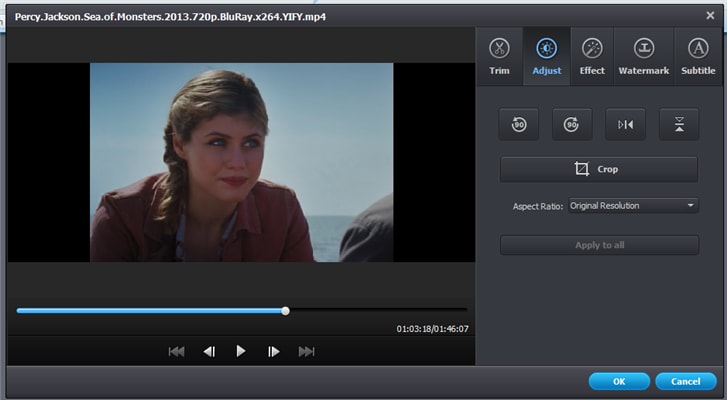
Figura: 7
- Puede ver el marco recortado después de pulsar el botón "Done"
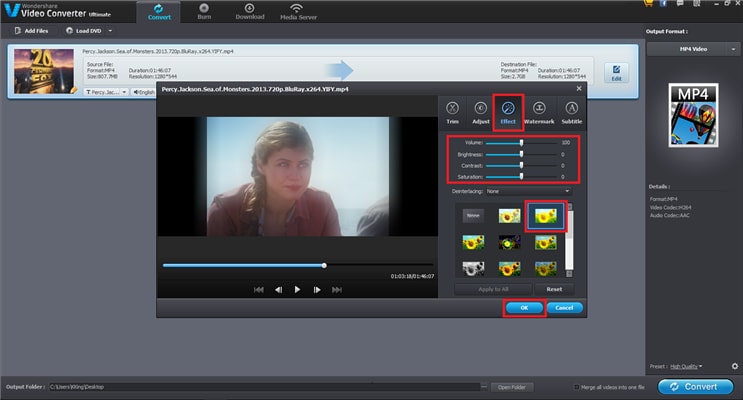
Figura: 8
Editar
- Ahora para editar más opciones haga clic en "Efecto"
- Liebre, que se pueden realizar muchas cosas como
- Ajuste del volumen
- Ajuste del color
- Temas de color
- De marca de agua puede añadir texto como marca de agua
- En "subtitle" puede agregar subtítulos.
Al terminar su edición haga clic en el botón "OK"
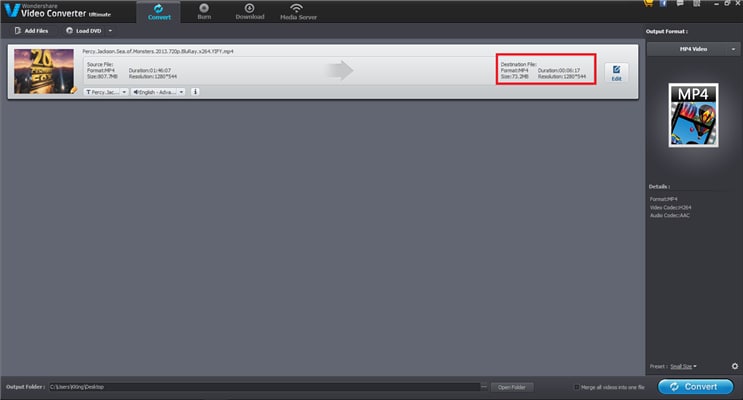
Figura: 9
- Después de editar el vídeo, se pueden ver los detalles del archivo de destino.
Paso 2 Cómo convertir MP4 a YouTube
- "Wondershare Video Converter Ultimate" presenta formato de MP4 pre modificado que se utiliza específicamente para el vídeo de YouTube.
- Así que seleccionamos formato YouTube MP4 como nuestra salida de vídeo
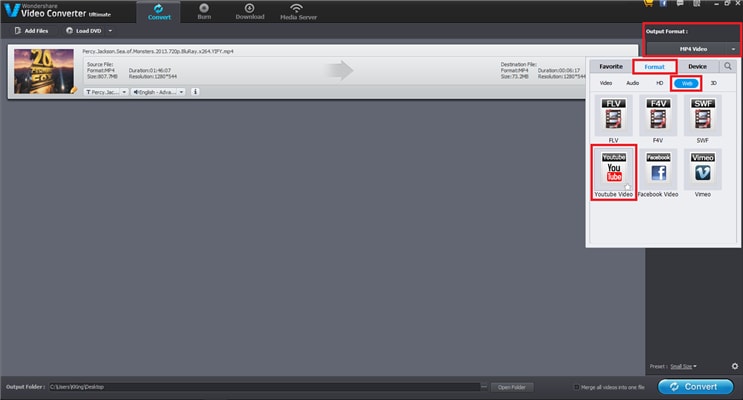
Figura: 10
- Seleccionar "formato de salida"
- Haga clic en "Formato"
- Haga clic en "Web"
- Seleccione "YouTube Video"
- Este formato utiliza el códec de vídeo estándar H.264 y el códec de Audio: AAC utiliza para YouTube
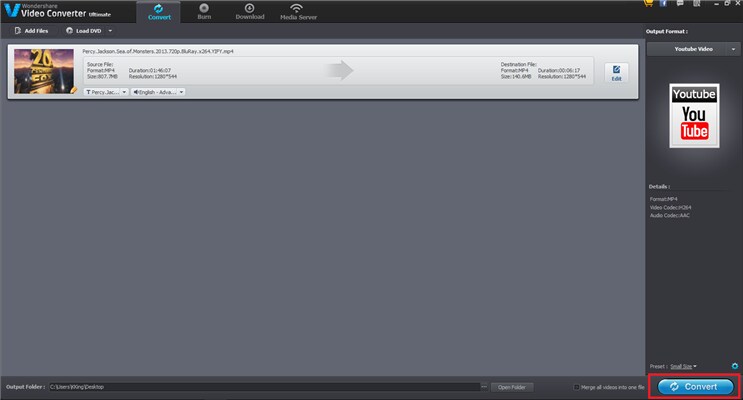
Figura: 11
- Ahora último, pero no menos importante, simplemente haga clic en "Convertir" y su video se procesarán incluyendo su edición
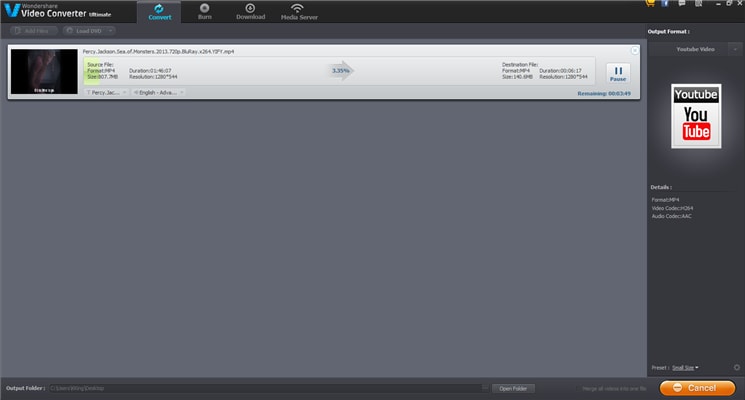
Figura: 12
Parte 2: Subir archivos MP4 a YouTube
Ahora es el momento de subir su video de formato MP4 a YouTube. Usted puede cargar su MP4 a YouTube de ordenador o de móvil por su conveniencia.
Método 1: Cargar MP4 a YouTube desde ordenador
Mientras carga el video a YouTube, tienes que seguir estos sencillos pasos. Tienes el video MP4 con formato en su computadora. Ahora inicie sesión en YouTube con su cuenta de Gmail. Así que conseguir el permiso para subir un nuevo video, y luego tu cuenta se convertirá en un canal.
Abra e inicie sesión- Abierto www.youtube.com
- Inicie sesión en su cuenta
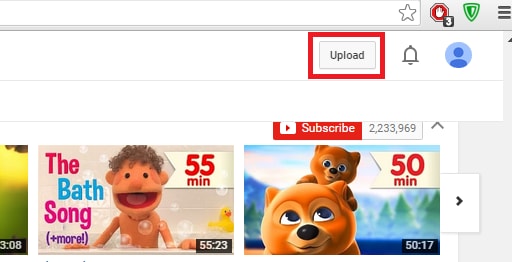
- Desde el botón de "Upload" de esquina superior derecha seleccionar
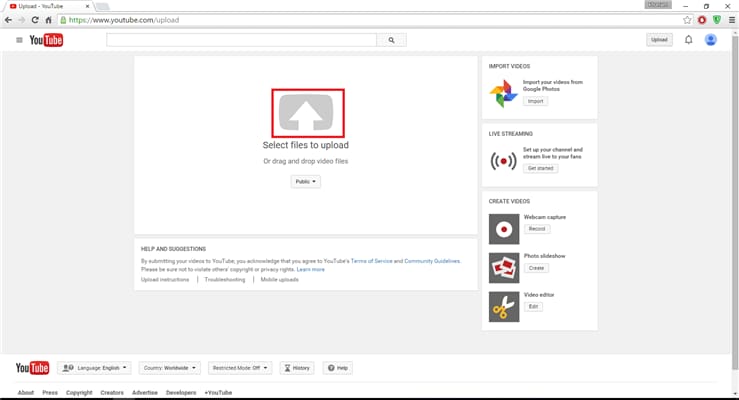
- En la siguiente ventana, seleccione el archivo convertido editar y crear con tecla (resaltado)
- También puede arrastrar y soltar el archivo en la caja
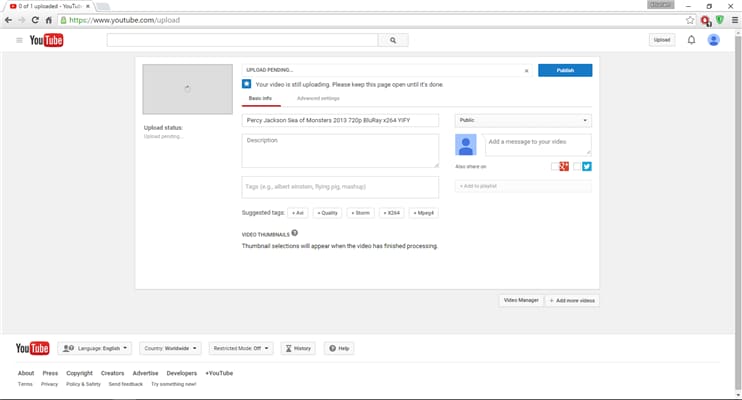
- Ahora el archivo es a partir de cargar en el servidor de YouTube
- Durante la carga de archivo usted puede llenar toda la información relevante sobre el archivo
- Una vez cargado el archivo, haga clic en el botón "Publicar"
- Ahora después de terminar la carga, le redirigirá al administrador de video, donde almacenará el vídeo todos, y usted puede hacer nada
Método 2: Subir MP4 a vídeo de YouTube desde móviles
También puede acceder a subir tu vídeo desde tu móvil.
Es necesario seguir el proceso.
1. ir a la aplicación YouTube de dispositivo auricular. Firmar su extremo. (Si utiliza la aplicación YouTube primera vez).
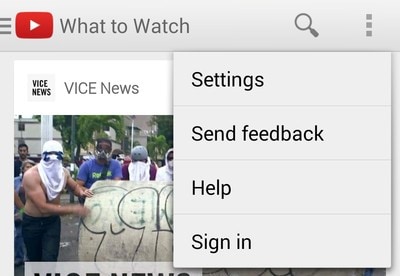
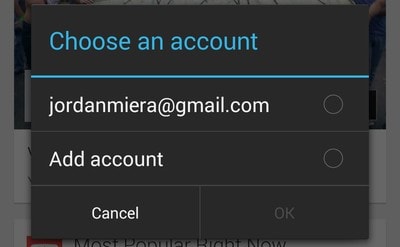
2. Ahora vaya a la aplicación desde la pantalla de inicio y seleccione la opción de menú pulsando el icono de YouTube.
3. aquí usted conseguirá subir opción en este menú, que se necesita para cargar su MP4 vídeo de móvil.
4. ahora estás en la página de carga.
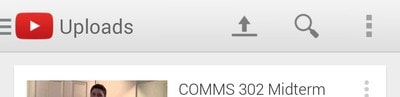
5. aquí selecciona el vídeo MP4 de tu dispositivo, y haga clic en 'seleccionar' de su dispositivo.
6. Rellene el título de tu MP4 video, descripción de su video, video privacidad y también etiquetas de tu video para buscar el vídeo en el motor de búsqueda.
Aquí le damos la imagen que contiene esta información,
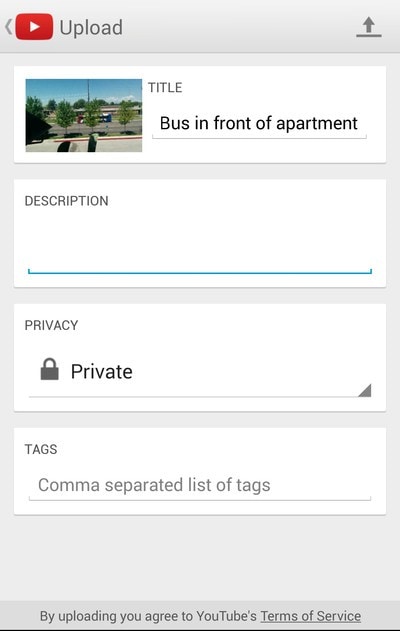
7. ahora el dispositivo le mostrará los tiempos de subida y otra información. El tamaño total de tu nombre video, MP4 video, nombre de la cargadora hacia arriba, subir porcentaje etc..
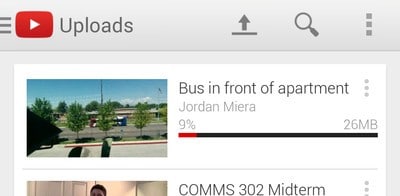
Finalmente obtienes tu MP4 video en YouTube, mediante el uso de YouTube mobile para cargador. Puedes subir tu vídeo desde cualquier lugar y en cualquier momento desde tu dispositivo móvil.
Parte 3: ¿Qué formatos soporta YouTube?
Casi todos los tipos de videos son compatibles con YouTube. Pero el mejor formato es MP4.
Sin embargo, también hay algunos formatos que puede utilizar para cargar su vídeo en YouTube. Aquí todos los nombre de los formatos son los siguientes:
- MOV: Pararrayos de óxido metálico
- MPEG4: MPEG-1 se encuentra en un. Archivo DAT en un CD de video
- MP4:multimedia contenedor
- AVI: contenedor (una cáscara, que permite cualquier forma de compresión ser utilizado)
- WMV: Windows Media Video (véase ASF)
- MPEGPS: Es algún formato menor y casi desconocido
- FLV: Flash video (codificada para ejecutar en una animación flash)
- 3GP: formato de vídeo más común para teléfonos celulares
- WebM: Web formato apoyado
Así que aquí está la información completa como cargar MP4 vídeo en YouTube libremente. Espero que le ayudará mucho a subir video de MP4 de YouTube.



